Unity Analyticsのカスタムイベントにはパラメータをつけることができます。Custom Eventについてでも書きましたが、Analytics.CustomEventの第2引数にパラメータをIDictionary<string,object>として渡します。パラメータの名前と値をセットにした配列を渡すだけなので、使い方を覚えれば簡単です。
こんな感じに使います。実際のアプリで使っているコードを撮ったので、VariableManagerだのrefResultDataだのがありますが、気にしないで良いです。名前と値がセットになって並んでいるということが重要です。
このカスタムイベントの情報を集めると、管理サイトでは以下のようにパラメータの一覧が見れます。上の2つはデフォルトで存在するもので、timeから下がスクリプトで書いたパラメータになります。(大文字小文字の区別はなくなるので、アンダーバーを使って名前を見やすくするのがコツらしいです。)
levelパラメータは数字を区別したいため、文字列化(数字が頭につくと数字と解釈されているらしい。)して送っています。ゲームの難易度ごとでユーザーがどれくらい遊んでいるかを知ることができます。
resultパラメータはユーザーの勝敗です。どれくらい勝ったり負けたりしているかわかれば、強すぎたり弱すぎたりするのを改善できます。
これらの情報は非常に有用なのですが、実は失敗したことがあります。
ある難易度を選んだユーザーの結果がどうなったのかということを知ることができないのです。Level1を遊んだ人がどれくらい勝ったのか負けたのかはわかりません。
あるカスタムイベントに付属するパラメータのそれぞれは独立して記録されているため、組み合わせた分析ができないのです。上で言うと、levelがいくつでresultが何々のユーザーのグラフを表示することができないです。(いずれできて欲しいところです。)
現状ではいくつかのパラメータを組み合わせた分析は以下のようにstringに情報を含めることになるでしょう。組み合わせにより、stringの種類が莫大になりやすいのでそこに注意する必要があります。
Summaryという新しい項目に難易度とレベルと結果をすべて含めました。難易度の数、レベルの数、結果の種類の掛け合わせ分でも100いかない位だったので、とりあえずこのようにしました。Summaryという新しいパラメータ名にしたのは、過去のデータと区別するためです。


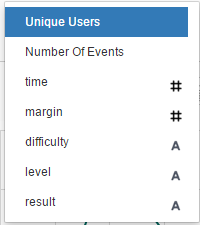

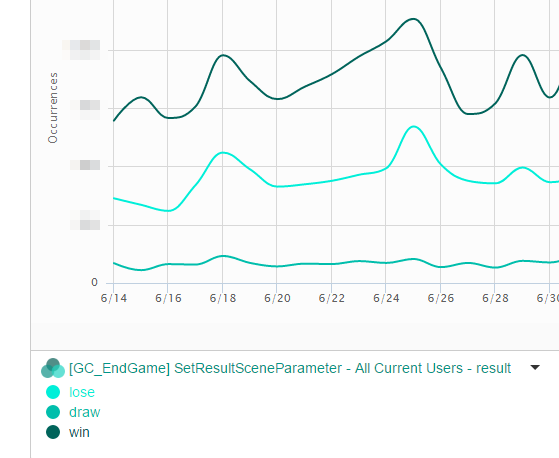


コメント